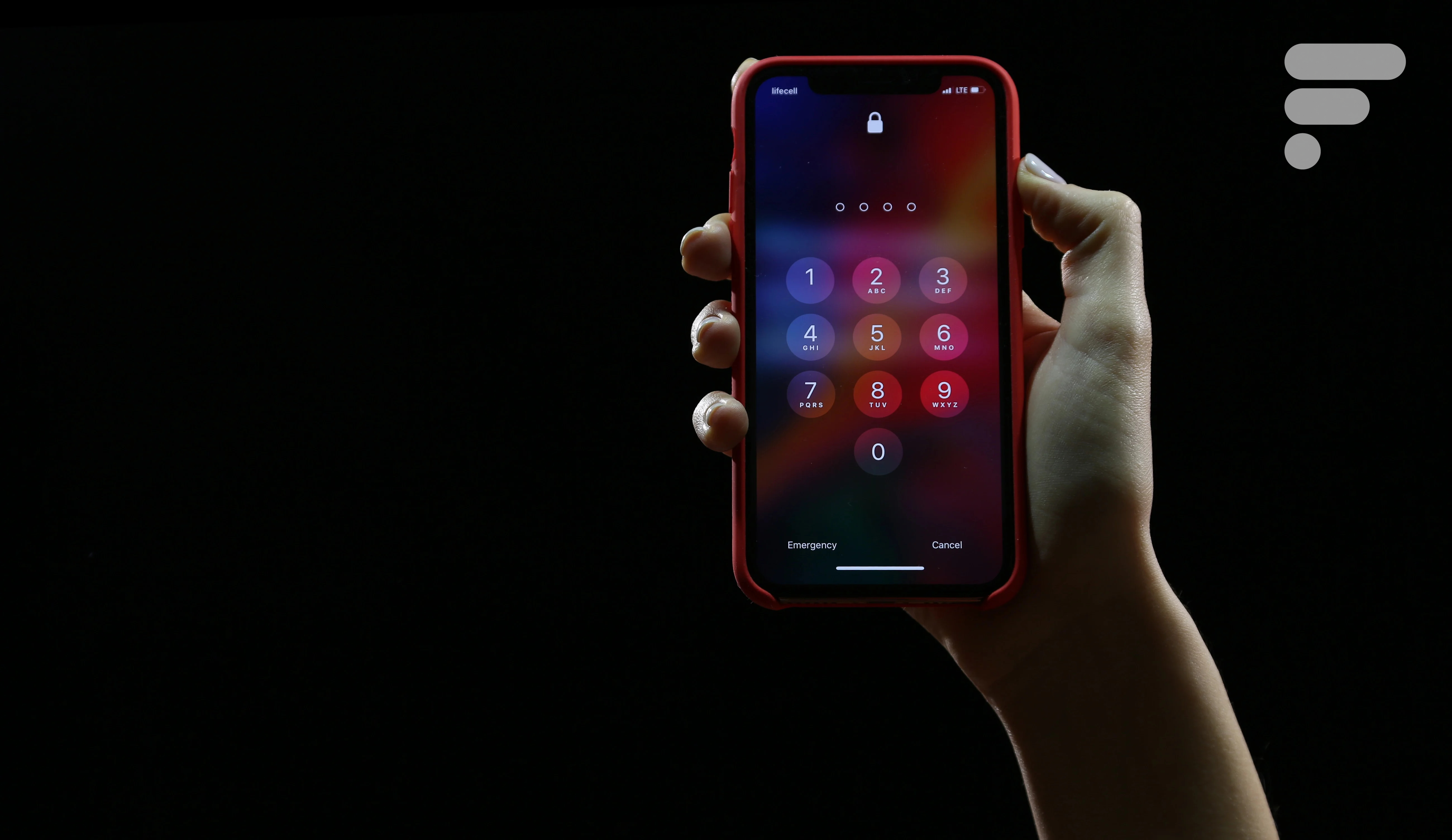
À travers plusieurs questions essentielles, nous vous donnons des conseils et des outils pour mieux sécuriser vos appareils et protéger vos données personnelles, que ce soit sur PC, sur smartphone, sur tablette, Android ou iOS. Des astuces bien pratiques en guise de bonne résolution pour ce début d’année 2021, afin d’utiliser ses appareils le plus tranquillement possible
Être plus vigilant en télétravail
Depuis que la crise du coronavirus a débuté, au milieu du mois de mars 2020, nos habitudes ont changé pour protéger la population du coronavirus. Le télétravail est ainsi fortement encouragé pour les millions de travailleurs qui ont la possibilité de travailler depuis chez eux. Le télétravail demande à être encore plus vigilant, car vous allez manipuler des données professionnelles.
Voici quelques conseils :
- Séparez les environnements de travail personnel et professionnel en créant une nouvelle session sur votre ordinateur ;
- Mettez à jour les antivirus ;
- Utilisez un VPN sécurisé si vous manipulez des données sensibles ;
- Chiffrez si possible vos appareils.
Comment activer les systèmes de localisation sur iPhone, iPad, AirPods, Apple Watch, Android et Windows 11 ?
Google, Microsoft et Apple proposent des systèmes de localisation pour retrouver vos appareils perdus. Cela nécessite tout de même que vos appareils soient allumés et connectés à un réseau. Dans le cas contraire, vous récupérez leur dernière localisation.
Android
La fonction Localiser mon appareil Google
n’est pas la seule solution de ce type, mais elle est une des plus efficaces. Elle donne accès aux tâches suivantes : pouvoir afficher la position de votre appareil, faire sonner un appareil égaré, le verrouiller ou en effacer les données.
Pour l’utiliser, rendez-vous sur google.com/android/find pour localiser l’ensemble de vos appareils Android qui ont été configurés avec votre compte Google.
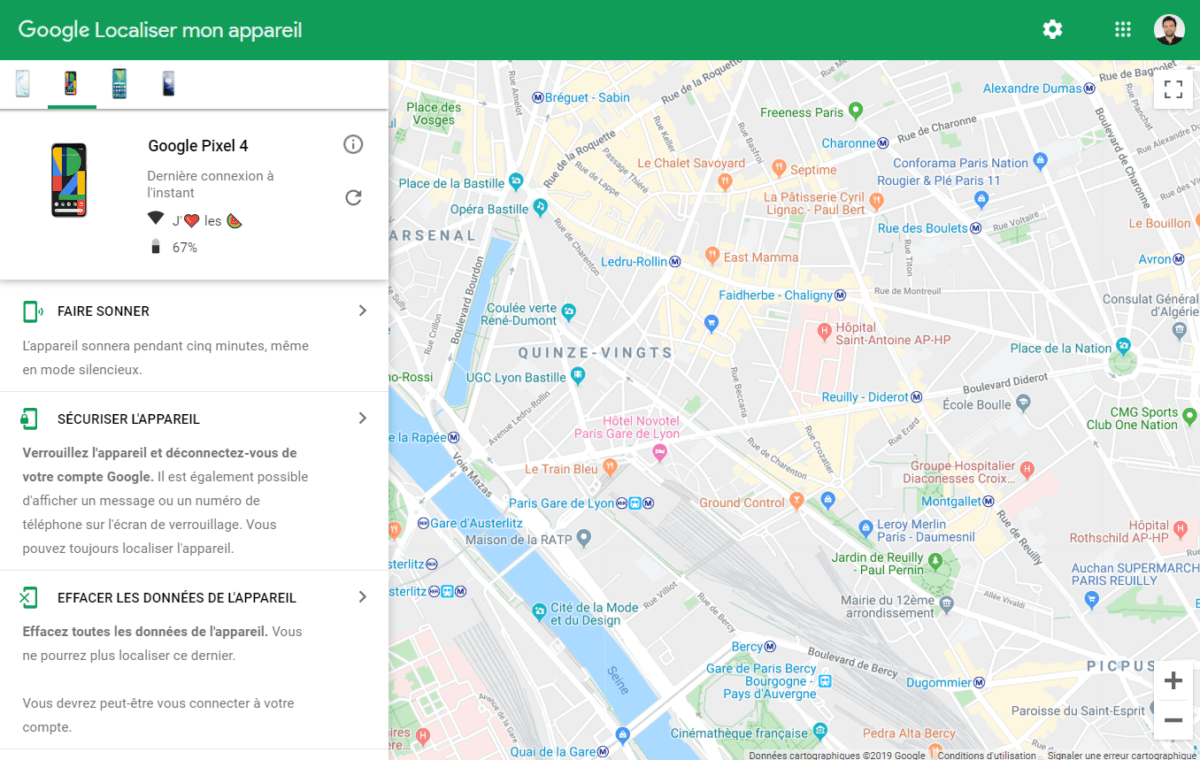
iPhone, iPad, Mac, AirPods et Apple Watch
Chez Apple, l’application Localiser permet comme son l’indique de localiser tous les appareils Apple, y compris une Apple Watch ou des Apple AirPods Pro. À l’image de la fonction de Google, vous pouvez également visualiser la localisation de vos appareils sur le site icloud.com/find.
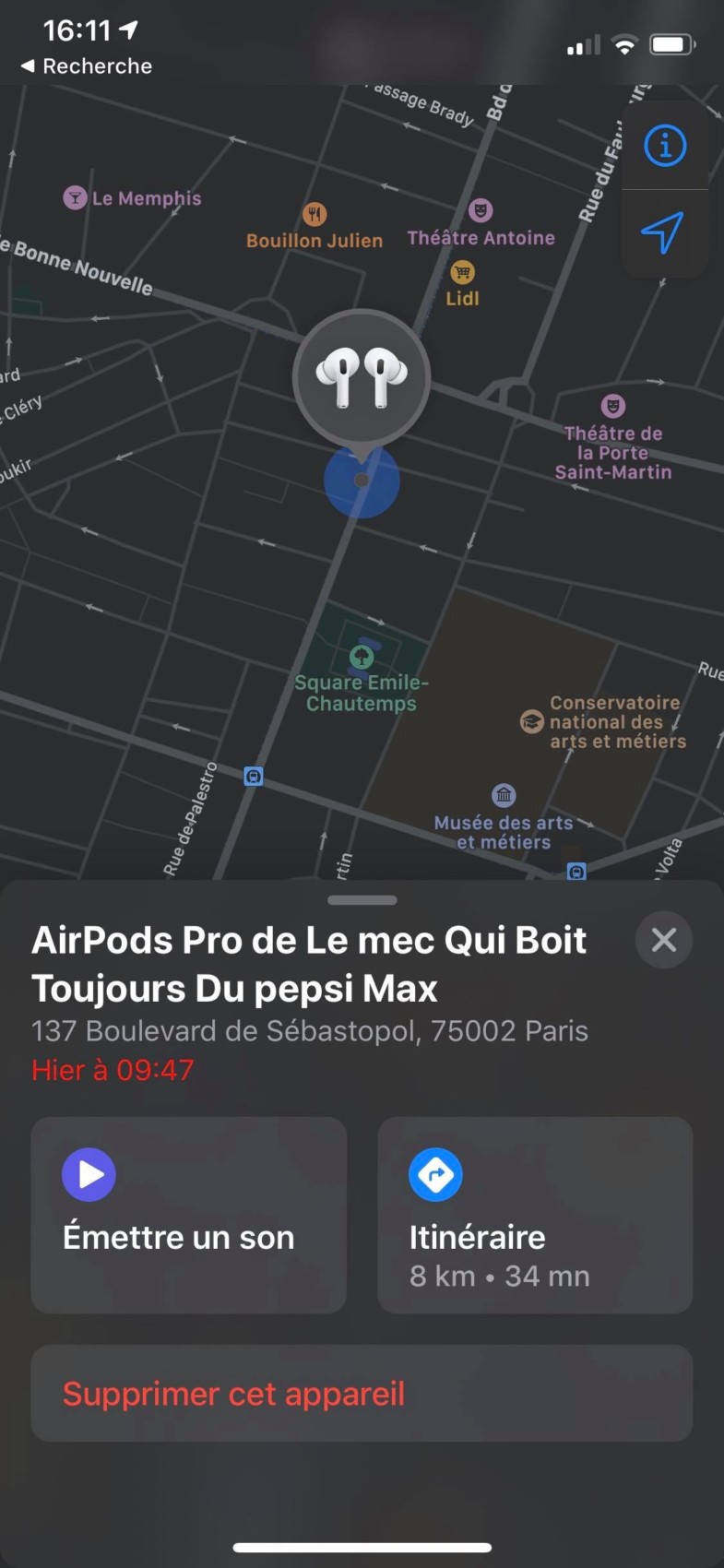
Microsoft Windows 11
Pour Windows 11, Microsoft a également mis en place un outil similaire que vous retrouverez à cette adresse : account.microsoft.com/devices. Pensez à bien activer cette option sur votre appareil pour en profiter.
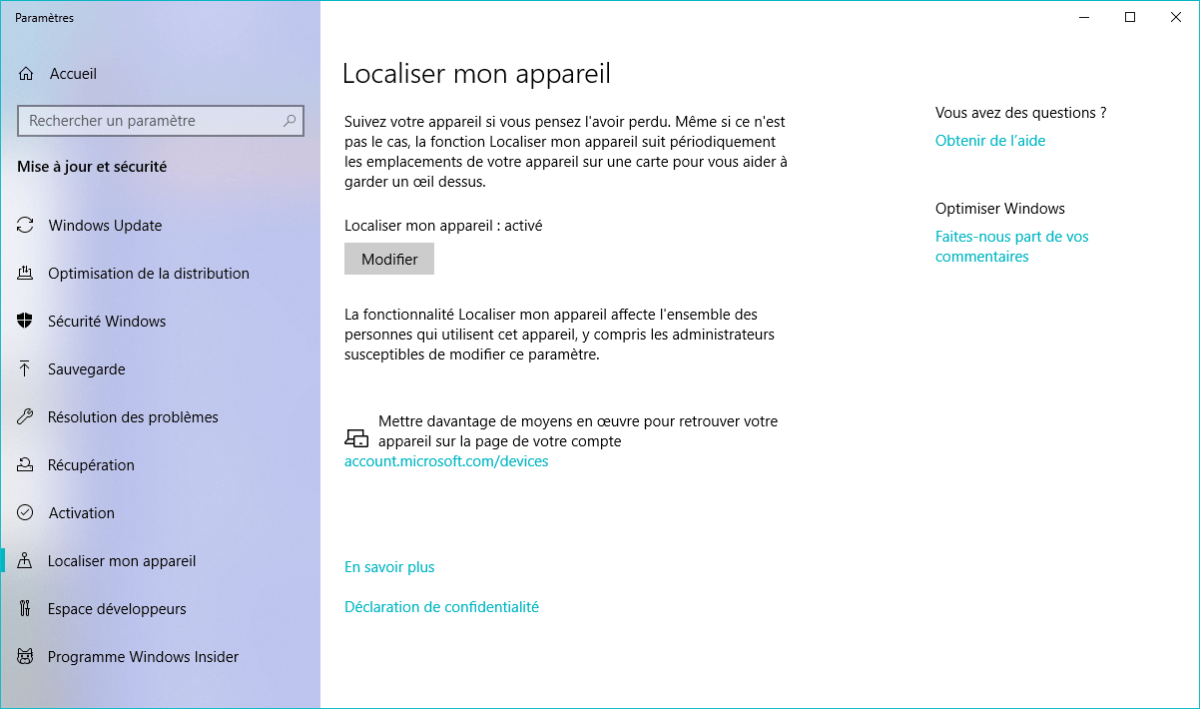
Pourquoi personnaliser votre code PIN et activer le verrouillage de votre appareil ?
Autre règle basique, le changement de code PIN. Nous sommes encore nombreux à laisser le code par défaut, à savoir 0000 ou 1234. De la même façon, évitez les codes très simples, comme 3579. Plus de 700 000 smartphones sont volés en moyenne en France, par an. Vous avez tout intérêt à compliquer la tâche aux potentiels voleurs.
Enfin, verrouillez votre smartphone, avec un schéma par exemple ou par empreintes digitales. C’est juste du bon sens si vous ne voulez pas que d’autres personnes accèdent à votre contenu. Après, un schéma (modèle) peut sembler pratique, mais il n’est pas aussi sûr qu’un code PIN à 6 caractères, un mot de passe fort ou une empreinte digitale.
Notez que ces conseils sont également valables sur iOS, et donc iPhone, mais aussi sur n’importe quel appareil, y compris un PC sous Windows 10.
Comment créer et gérer vos mots de passe ?
C’est un conseil vieux comme Internet. Il est important d’utiliser des mots de passe complexes et différents. Numerama a créé un dossier pour vous expliquer comment créer un mot de complexe et mémorisable.
Un de nos conseils est de passer par un gestionnaire de mots de passe qui pourra générer des mots de passe complexes, les stocker en sécurité et vous connecter automatiquement à certains services.
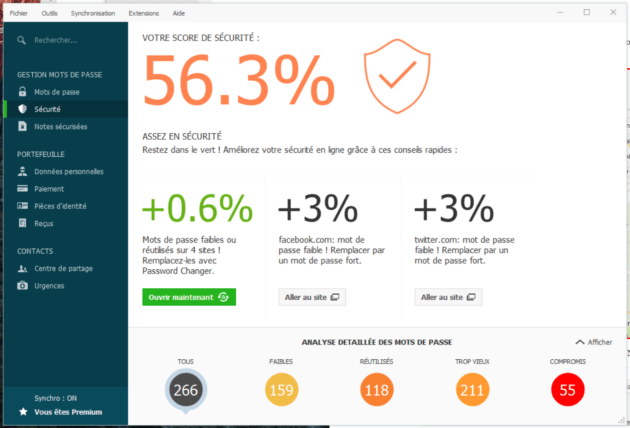
Tout le problème réside donc dans le choix de la solution idéale à adopter, car les offres sont nombreuses et disposent toutes d’avantages et d’inconvénients. Nous vous conseillons 1password, LastPass ou encore Dashlane. Vous avez également Bitwarden qui est open-source et gratuit. Vous pouvez de plus utiliser ces solutions pour chiffrer vos notes et vos documents.
Nous avons écrit un comparatif des différentes solutions de gestionnaires de mots de passe.
Pourquoi est-il nécessaire d’activer la double authentification ?
La double authentification est devenue essentielle pour sécuriser correctement des comptes contenant des données personnelles et professionnelles, comme sur Google, Facebook, Apple, Microsoft, Amazon ou encore PayPal.
Pour aller plus loin
Double authentification (2FA) : pourquoi et comment sécuriser ses comptes Google, Meta, iCloud, Steam…
Malheureusement, elle est peu utilisée quand elle n’est pas obligatoire. Cela s’explique par le fait qu’elle est souvent contraignante pour les utilisateurs. C’est pourtant l’un des moyens les plus efficaces de sécuriser vos comptes et services.
Elle ajoute, en plus du mot de passe, une nouvelle étape d’authentification, comme un message avec un code, l’utilisation d’une clé de sécurité ou d’une application d’authentification. Si quelqu’un essaye d’accéder à votre compte après avoir piraté votre mot de passe, il devrait donc normalement être bloqué par la confirmation de votre identité, qui aura lieu sur votre smartphone.
On va vous aider : nous avons regroupé les liens directs pour activer la double authentification sur tous les services principaux.
Comment sauvegarder ses données ?
C’est encore basique, mais nous sommes encore trop nombreux à ne pas sauvegarder nos données : listes de contacts, mais aussi les photos par exemple. Nous avons listé un certain nombre de solutions de sauvegarde, que vous pouvez retrouver à cette adresse.
Sur iOS et iPadOS, vous pouvez activer la sauvegarde iCloud, très efficace. Nous vous conseillons également de doubler la sauvegarde de vos photos en passant par Google Photos ou Amazon Photos.
Plus globalement, vous pouvez passer par des services de cloud ou tout simplement sauvegarder vos données sur des supports physiques.
Pour aller plus loin
Comparatif de SSD externes portables USB-C pour Android, Windows et macOS
Nous avons publié un guide d’achat dédié aux supports de stockage, mais aussi un comparatif des meilleurs SSD externes : ils sont compacts, légers et relativement accessibles.
Devez-vous chiffrer vos données ?
Tous les OS permettent de chiffrer les données stockées, c’est un moyen efficace de protéger vos données, mais ce n’est pas le seul. Apple a introduit le chiffrement par défaut depuis iOS 8, tandis que ce fut imposé par Google sur Android Marshmallow (mais disponible depuis la version 3.0 Honeycomb de l’OS). Évidemment, c’est également le cas sur Windows 10, Windows 11 et macOS.
Le chiffrement est une procédure qui consiste à protéger vos données grâce à une clé unique, de façon à les rendre illisibles par un tiers. Par analogie, on peut voir le chiffrement comme un coffre-fort dans lequel se trouvent toutes les données que l’on veut garder confidentielles. L’accès à son contenu nécessite de facto la clé du coffre. Le chiffrement n’est pas inviolable, mais, s’il est bien utilisé, peut être suffisamment robuste pour décourager quelqu’un qui tenterait de le casser.
Numerama a consacré un dossier au chiffrement sur Android et iOS. L’algorithme utilisé par le moteur de chiffrement d’Apple est l’AES 256 (pour Advanced Encryption Standard ou Standard de Chiffrement Avancé en français). Sur Android, cela dépend des constructeurs, ils peuvent utiliser des méthodes différentes en fonction de la version de l’OS, mais aussi des composants du smartphone.
Nous vous conseillons donc fortement d’activer le chiffrement, sachez tout de même que cela aura une conséquence assez limitée sur les performances de votre appareil. Personnellement, j’ai désactivé le chiffrement sur macOS, car je ne stocke pas de fichiers sensibles dessus.
Pourquoi est-il important de maintenir à jour ses appareils ?
Les choses ont beaucoup évolué en 10 à 15 ans dans l’informatique. Que cela soit sur Windows 10, macOS, iPadOS, iOS, Android, Chrome OS… Les mises à jour sont plus fréquentes et incluent souvent de petits correctifs et des mises à jour de sécurité. Sur Android, Google déploie d’ailleurs mensuellement des mises à jour dédiées à la sécurité.
Les pirates profitent souvent d’un logiciel ou d’un appareil non mis à jour pour exploiter une faille de sécurité.
Il est donc important de maintenir à jour vos OS, vos applications et vos objets connectés. En gros, tout ce qui peut être mis à jour. Nous vous conseillons donc d’activer les systèmes de mises à jour automatiques (apps et système) qui existent sur tous les OS modernes actuellement.
Doit-on obligatoirement installer un antivirus ?
Les antivirus sont inutiles sur Android, Mac, iPad et iPhone
Il ne se passe pas une semaine sans qu’une entreprise de sécurité évoque la présence d’un malware sur Android. Plus souvent, ces rapports et autres études viennent avec quelques rappels que (justement) la solution de sécurité (de la personne qui a commandé l’étude) est utile et conseillée. Cependant, Android est — par sa nature même — plus sûr qu’un ordinateur de bureau. Vous n’avez pas besoin d’antivirus ou d’anti-malware, surtout si vous suivez les conseils ci-dessus.
Premièrement, la plateforme de Google a la capacité de détecter les malwares connus lors du téléchargement d’une app, mais aussi après. Google s’emploie d’ailleurs à déployer des correctifs grâce aux Google Play Services, sans avoir à mettre à jour votre système.
Plus globalement, Android dispose de fonctionnalités de sécurité intégrées qui réduisent considérablement la fréquence et l’impact des problèmes de sécurité des applications. Le système est conçu pour que les développeurs construisent leurs apps avec les autorisations de système et de fichiers par défaut et éviter ainsi de potentiels soucis de sécurité. D’ailleurs, c’est ce système d’autorisations qui limite l’efficacité des antivirus et autres anti-malwares. CQFD.
Par contre, un des intérêts de ces solutions, et que l’on ne pourra pas leur enlever, c’est qu’elles mettent en avant la plupart des règles basiques de cet article, et de façon personnalisée. Ce qui est une bonne chose en soi. Mais n’oubliez pas que la sécurité n’est pas tant une affaire de logiciel que de comportement, et c’est à vous d’adopter les outils que nous indiquons pour vous mettre à l’abri des différents risques évoqués.
Sur iPhone, Mac ou iPad, c’est pareil, vous n’avez rien à faire mis à part suivre les conseils de ce dossier.
Faut-il encore installer un antivirus sur Windows 11 ?
Vous vous souvenez sans doute de l’époque de Windows XP : il était totalement inconcevable et inconscient de se balader sur le Web sans antivirus. Les choses ont assez peu changé sur Windows 11, à une exception près. L’OS de Microsoft intègre son propre antivirus baptisé Windows Defender. Il existe des alternatives, certaines valent le coup, mais l’outil natif de Microsoft est désormais suffisamment efficace pour ne pas s’embêter à installer une solution tierce.
Pour Windows 11, nous vous conseillons donc d’activer Windows Defender.
Les VPN sont-ils nécessaires pour sécuriser vos appareils ?
Il y a deux intérêts principaux à l’utilisation d’un VPN par des particuliers : contourner un filtrage géographique en utilisant via un VPN une adresse IP d’un autre pays, et mieux protéger son anonymat sur les réseaux en masquant sa véritable adresse IP et en chiffrant les informations envoyées.
Le VPN ne constitue pas en soi une protection absolue — d’ailleurs, la protection absolue n’existe pas —, mais il s’agit d’une technique facile à mettre en place et qui améliore la confidentialité des données échangées sur le Web, particulièrement sur les réseaux publics.
Le choix de votre VPN dépendra donc pour beaucoup de l’usage que vous souhaitez en faire. Si vous voulez accéder au catalogue de Disney+ vous allez chercher un VPN performant, au risque qu’il protège moins vos données. Par contre, si vous voyagez dans un pays dans lequel le Web est censuré et où certains usages sont interdits, vous allez vous orienter vers un VPN qui n’enregistre pas votre trafic et qui ne donnera pas vos informations aux gouvernements… quitte à surfer un peu moins vite.
Nous vous conseillons de consulter notre comparatif des meilleurs VPN.
Comment savoir quels sites ont des informations sur vous ?
Même si, depuis 2018, les sites Internet ont l’obligation de recueillir le consentement des internautes quant aux cookies installés sur leur ordinateur, il peut être pratique d’utiliser un bloqueur de trackers pour empêcher d’autres services d’avoir des informations sur soi.
Concrètement, ces bloqueurs vous permettent d’analyser tous les sites tiers qui recueillent des informations à votre sujet lorsque vous naviguez sur un autre site Internet. Il s’agit souvent d’outils d’analyse de trafic, comme Google Analytics, mais il peut également s’agir d’outils d’analyse publicitaire ou d’autres sites tiers dont des plug-ins ont été installés par l’éditeur du site Internet. Ces trackers sont dans l’immense majorité des cas inoffensifs, mais ils peuvent être gênants si vous tenez particulièrement à votre vie privée.
En la matière, la référence s’appelle Ghostery et est disponible à la fois sur PC et sur smartphone ou tablettes iOS ou Android. Cependant, le comportement du service est bien différent d’une plateforme à une autre.
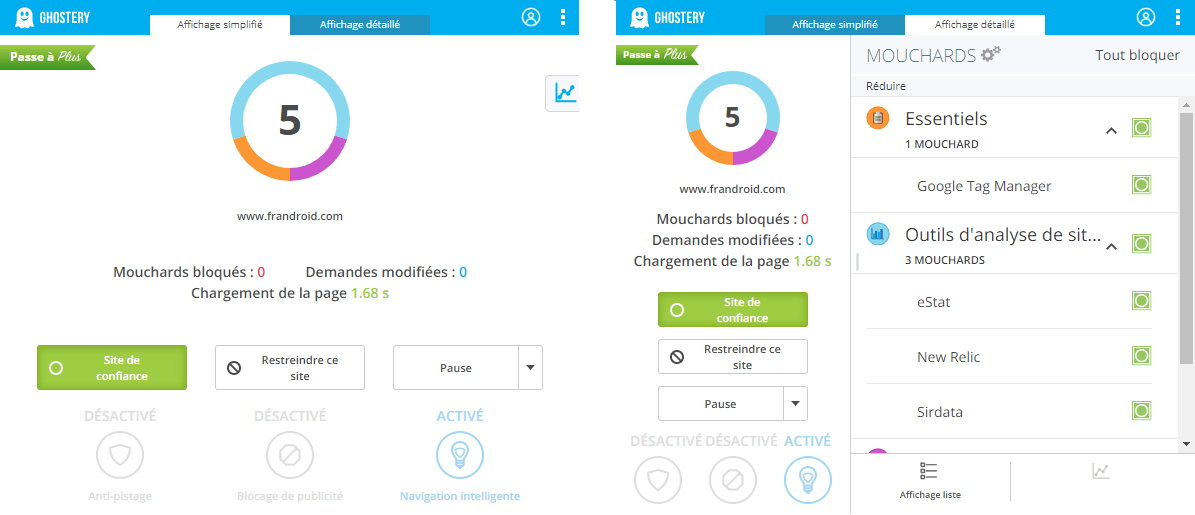
Sur ordinateur, Ghostery est une simple extension pour navigateurs Google Chrome et Mozilla Firefox. Une fois l’extension installée sur votre navigateur, elle va vous permettre, gratuitement, de visualiser les trackers présents sur tel ou tel site Internet, ainsi que leur nature : essentiel, publicité, non identifié ou analyse de site, par exemple. Vous pouvez alors choisir de les bloquer individuellement si vous le souhaitez. Par ailleurs, pour les utilisateurs qui le désirent, Ghostery vous permet de choisir de vous fier ou de restreindre globalement un site Internet pour activer ou bloquer l’ensemble des trackers. Ghostery propose aussi, par défaut, un bloqueur de publicités, facile à désactiver si vous souhaitez soutenir un site Internet en particulier.
Sur smartphone, Ghostery se présente cette fois sous la forme d’une application ou, plus précisément, d’un navigateur Internet. Il reprend en fait le code source de Firefox sur smartphone, mais vient y ajouter toutes les fonctions liées à la protection de la vie privée que l’on peut retrouver sur les extensions Chrome et Firefox sur PC. L’application reprend le principe général d’un navigateur, mais, en cliquant sur le logo du fantôme à gauche de la barre d’adresse, il est possible d’accéder aux données des trackers, avec les mêmes options que sur les extensions pour PC. Ghostery ne propose cependant pas de contrôle sur les trackers utilisés par d’autres applications installées sur votre smartphone.
Devez-vous utiliser un pare-feu ?
Pare-feu ou firewall, il y a une époque où installer un logiciel pare-feu sur Windows était nécessaire, celui-ci étant la première ligne de défense d’un utilisateur face aux menaces provenant d’Internet.
Le firewall est un matériel ou une application qui permet de filtrer les connexions sortantes et entrantes effectuées depuis et vers votre ordinateur. Le firewall se situe entre l’utilisateur et ses applications d’un côté et la connexion internet de l’autre.
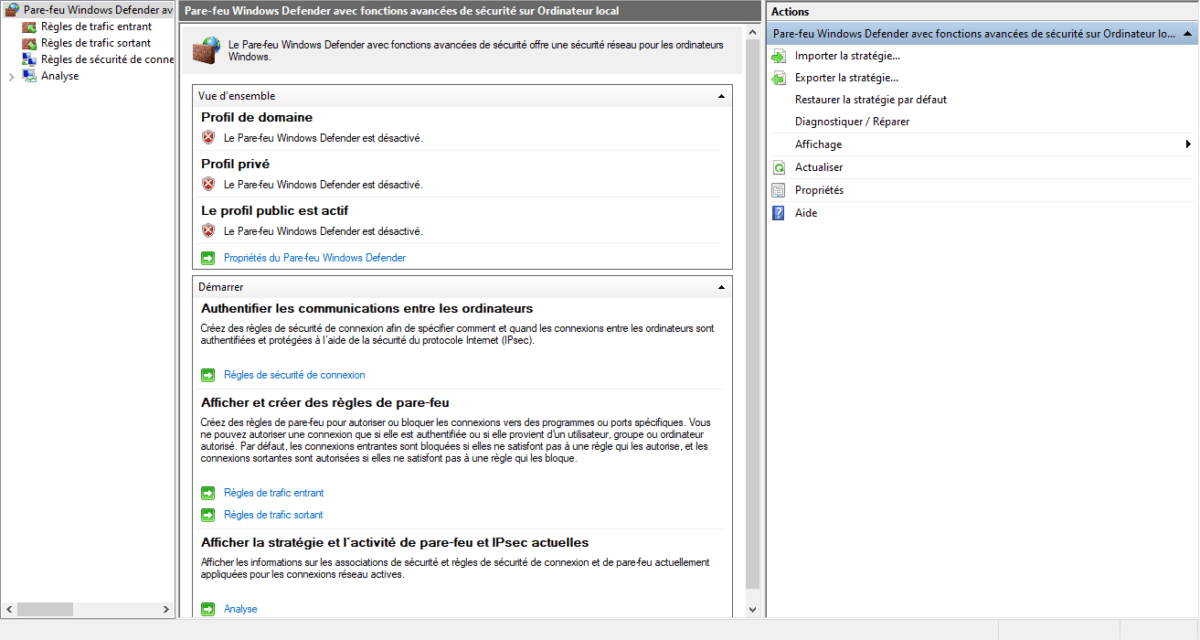
Vous ne le savez peut-être pas, mais vous êtes déjà protégé par un pare-feu, celui de votre box. Et bien souvent, un deuxième, celui de votre PC Windows. Nous vous conseillons donc d’activer le pare-feu sur votre PC Windows 10 pour accroître la sécurité de votre machine. Le pare-feu est donc important, mais pas indispensable.
Sur Android et iOS, les deux OS possèdent déjà des options pour limiter l’accès à internet aux applications. C’est déjà un outil de sécurité suffisant.
Peut-on rooter ou jailbreaker son smartphone ?
Rooter ou jailbreaker son appareil, c’est prendre le risque de laisser des portes ouvertes. En effet, ces deux mots consistent finalement en la même chose : obtenir des autorisations très avancées d’accès à votre système dont vous n’avez pas nécessairement besoin.
Pour aller plus loin
Le root sur Android est-il voué à disparaître ?
Cela vous permet éventuellement d’installer certaines fonctionnalités, mais ce n’est plus aussi utile et il est surtout déconseillé de le faire. Notre conseil : évitez de vous lancer dedans, surtout si vous ne savez pas ce que vous faites.
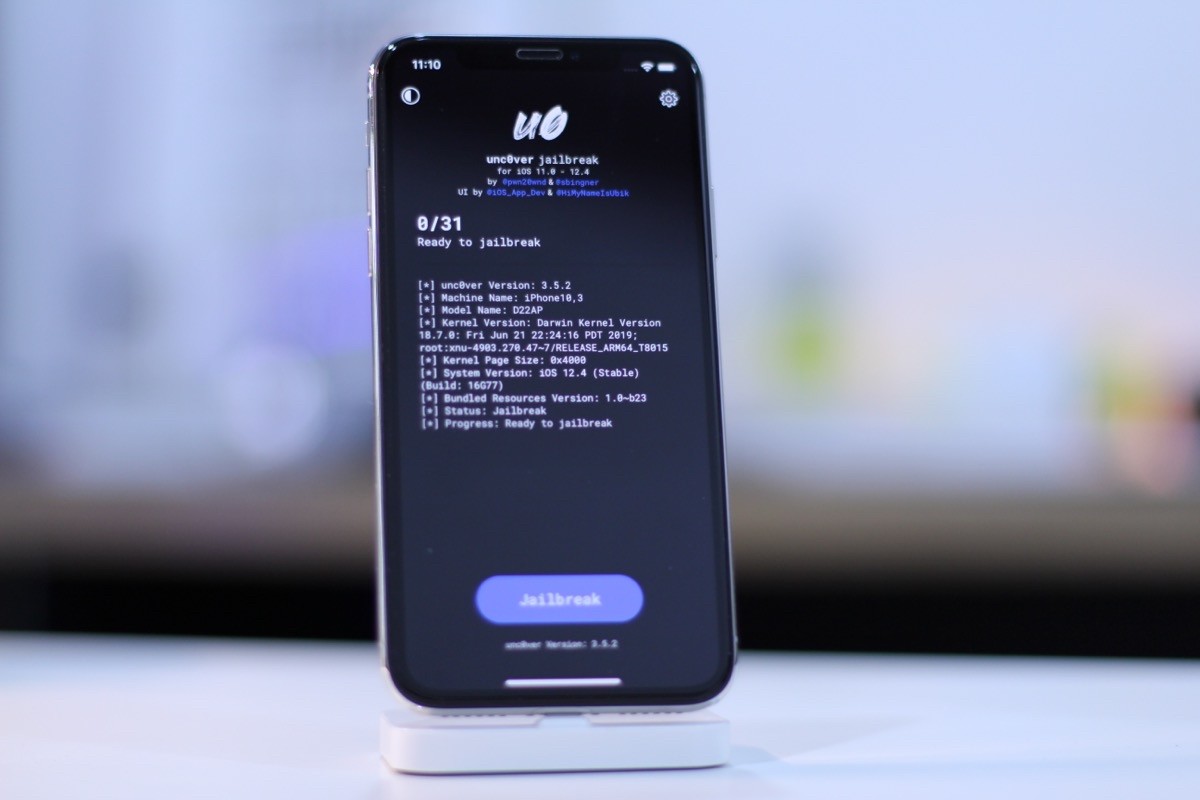
Quels risques de télécharger des apps et jeux de sources inconnues ?
Nous n’allons pas vous faire la leçon, si vous voulez télécharger, faites-le. Nous évoquerons un autre jour l’économie derrière les applications et les jeux mobiles, et surtout les indépendants et autres studios qui en vivent. Si nous vous conseillons d’éviter de télécharger des apps piratées n’importe où, c’est tout simplement parce qu’ils renferment très souvent du code malveillant.
Pour aller plus loin
Comment installer un fichier APK sur un smartphone ou une tablette Android ?
Globalement, évitez de télécharger des APK en dehors du Play Store et d’une source externe à moins d’être totalement certain de l’origine du fichier. En effet, ces fichiers peuvent être vérolés. Si toutefois vous ne souhaitez pas ou ne pouvez pas passer par la boutique de Google, jetez un œil à notre liste des meilleures alternatives au Play Store.
Le conseil est le même pour macOS et Windows 10 : évitez de télécharger des programmes ou des jeux de sources inconnues. Pour iOS et iPadOS, Apple a davantage verrouillé son système, il est très difficile de se passer de l’App Store pour télécharger une application.
Abonnez-vous à Frandroid sur Google pour ne manquer aucun article !




Comme je dis à mon fils: Si c'est marqué gratuit, tu prends pas.
Je suis en total désaccord avec cette article. _Vous recommandez d'avoir des mots de passe différents, oui très bien, mais après d'utiliser un gestionnaire de mots passe, autrement dit, en connaissant un seul MDP (celui du gestionnaire), ont les connaîtra tous, avouez que c'est incohérent. _Android ou iOS, ne sont pas plus sur que Windows, ils le sont même moins, car ils sont devenus des cibles privilégiées. _Effectivement un anti-virus, n'est peut-être pas obligatoire, mais un anti-malware et un anti-rootkit, sont obligatoires. _Il faut avouer part-contre que pour le root qu'à part pour Adaway, on arrive à quasiment tout faire sans root aujourd'hui (rotation d'écran, bloquage des applis au démarrage, plein écran (masquage des barres d'état et de navigation), paragon (lecture USB : NTS, exFAT, FAT32, ...), .... Reste les applications Google qui reste installées, mais ont peut les désactiver et avec un launcher, ont peut les masquer.
De quoi tu parles? Si tu as un Huawei tu es obligé de passer par des applis chinoises pour certaines choses, et si tu as un Android tu as Google qui as accès aux données. Après appli chinoise ne veut pas dire non sécurisée, faut arrêter les clichés. Parler de sécurités de données avec Google c'est déjà une aberration donc bon...
Mdr ouai bon faut pas demander trop de niveau ici non plus ^^ Bientôt frandroid va nous dire que les applis sur aptoide sont sures ^^
Ben non, je parle de sécurité aussi. Dans <a href="https://www.frandroid.com/marques/huawei/648958_huawei-mate-30-installer-play-store-service-google">cet article</a>, il est mention d'installer les applis Google en passant par une appli chinois qui demande des autorisations, quitte à compromettre la sécurité des données de l'utilisateur.
ça confond tout. Ici on parle de sécurité, point barre.
Ça pond un article sur<a href="https://www.frandroid.com/marques/huawei/648958_huawei-mate-30-installer-play-store-service-google"> comment installer les services Google sur le Mate 30 Pro</a> et ça vient ensuite nous parler de sécurité. On ne peut pas être un justicier et un hors-la-loi en même temps.
donc c'est John Sculley ?🙂
pff, un mode nuit. bien intoxiqué
Et un mode nuit svp ? Nan parce que c'est insoutenable la . un thème au choix, untruc moins agressif.
Heureusement que l'on peut installer des applis en dehors du play store, des applis provenant de source sur uniquement.
Ok c'est mieux Merci
Je l’ai enlevé mais je ne sais même pas pourquoi, je vais rajouter ça de suite
En tout cas Android c'est tre tre sécurisé 😅
tes photos n'ont aucun interet. juste alimenter les IA et le deep learning pour mieux te cibler. tu devrais être content , non ?😂
pourquoi ce mentir. la géolocalisation sert a engranger des milliards de données pour mieux cibler vos comportements. pour le reste, la meilleure défense consiste a ne pas mettre de données sensibles sur son smartphone. Et objectivement c'est parfaitement possible . ok , cela necessite un effort intellectuel et une vrai sortie de la dépendance .
J'adore , Sauvegarder vos données & photos sur Google / Amazone ! yes...
Ok bien mais guide ultime sans parler de chiffrement comment dire 🙄
😅
Intéressant mais j'ai uniquement retenue que "Le Mec Qui Boit Toujours Du pepsi Max" possède des AirPods Pro 🤣.
Très bientôt !
Quand arrive le nouveau frandroid sur l'appli Android
Ce contenu est bloqué car vous n'avez pas accepté les cookies et autres traceurs. Ce contenu est fourni par Disqus.
Pour pouvoir le visualiser, vous devez accepter l'usage étant opéré par Disqus avec vos données qui pourront être utilisées pour les finalités suivantes : vous permettre de visualiser et de partager des contenus avec des médias sociaux, favoriser le développement et l'amélioration des produits d'Humanoid et de ses partenaires, vous afficher des publicités personnalisées par rapport à votre profil et activité, vous définir un profil publicitaire personnalisé, mesurer la performance des publicités et du contenu de ce site et mesurer l'audience de ce site (en savoir plus)
En cliquant sur « J’accepte tout », vous consentez aux finalités susmentionnées pour l’ensemble des cookies et autres traceurs déposés par Humanoid et ses partenaires.
Vous gardez la possibilité de retirer votre consentement à tout moment. Pour plus d’informations, nous vous invitons à prendre connaissance de notre Politique cookies.
Gérer mes choix